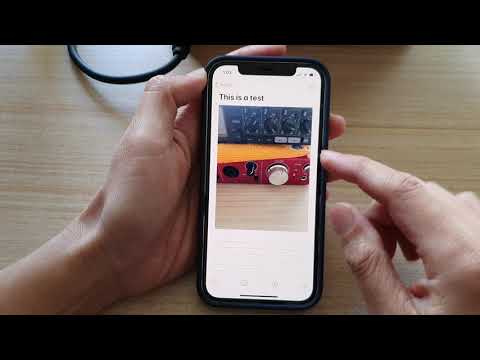Šajā vietnē wikiHow tiek mācīts, kā kopīgot garākus videoklipus Instagram, sadalot tos 10 sekunžu segmentos. Jūs varat pārvarēt Instagram video garuma ierobežojumus (15 sekundes stāstam, 60 sekundes ziņai), izmantojot Android lietotni Story Cutter.
Soļi
1. daļa no 3: Video sadalīšana klipos

1. solis. Instalējiet stāstu griezēju Instagram no Play veikala
Šī bezmaksas lietotne ļauj sagriezt garus videoklipus īsos klipos, kurus var pievienot jūsu stāstam vai ziņai. Tālāk ir norādīts, kā iegūt lietotni.
- Atveriet Spēļu veikals.
- Meklēšanas joslā ierakstiet stāstu griezēju.
- Krāns Stāstu griezējs Instagram meklēšanas rezultātos (tā ir rozā un oranža ikona ar baltiem šķērēm).
- Krāns UZSTĀDĪT.

2. solis. Atveriet stāstu griezēju
Tagad, kad tas ir instalēts, lietotņu atvilktnē atradīsit tā oranžo un rozā šķēru ikonu.

3. solis. Pieskarieties Galerija
Tas atrodas ekrāna augšdaļā. Tiks parādīts videoklipu saraksts.

4. solis. Pieskarieties videoklipam, kuru vēlaties ievietot
Parādīsies uznirstošais logs.

5. solis. Izvēlieties 10 sek un pieskarieties SELECT.
Lietotnes bezmaksas versija ļauj video sagriezt tikai 10 sekunžu segmentos (tas ir labi). Stāstu griezējs tagad sagriezīs lietotni 10 sekunžu klipos.
- Ja jums ir maksas versija, varat izvēlēties 15 sek.
- Neaizveriet lietotni, kamēr tiek apstrādāts videoklips.

6. solis Apstiprinājuma ekrānā pieskarieties VIEW STORY
Tas parāda videoklipu, kas sadalīts klipos, kā tas parādīsies jūsu stāstā.
2. daļa no 3: Video ievietošana savā stāstā

1. solis. Atveriet Instagram savā Android ierīcē
Tā ir violetas, rozā un oranžas kameras lietotne, kas parasti atrodama lietotņu atvilktnē.
Lai kopīgotu videoklipus ar parastu ziņu savā plūsmā, skatiet šo metodi

2. solis. Pieskarieties kameras ikonai
Tas atrodas ekrāna augšējā kreisajā stūrī.

3. solis. Pieskarieties galerijas ikonai
Tas atrodas ekrāna apakšējā kreisajā stūrī un izskatās kā kalnu un saules vai mēness zīmējums.

4. solis. Pieskarieties videoklipa pirmajam 10 sekunžu klipam
Tas atver klipu.

5. solis. Pieskarieties + Jūsu stāsts
Tas atrodas klipa apakšējā kreisajā stūrī. Šis stāsts ievieto jūsu videoklipa pirmās 10 sekundes un atgriežas jūsu plūsmā.

6. solis Ievietojiet atlikušos klipus kārtībā
Gaidot pirmā klipa augšupielādi, vēlreiz pieskarieties kameras ikonai, atlasot otro klipu, un pēc tam ievietojiet to savā stāstā. Atkārtojiet to pārējiem klipiem.
3. daļa no 3: Video ievietošana jaunā ziņojumā

1. solis. Atveriet Instagram savā Android ierīcē
Tā ir violetas, rozā un oranžas kameras lietotne, kas parasti atrodama lietotņu atvilktnē.
- Izmantojiet šo metodi, ja vēlaties kopīgot videoklipa 10 sekunžu klipus ar regulāru ziņu savā plūsmā. Jūs varat ievietot visus klipus vienā ierakstā-jūsu sekotājiem vienkārši jāvelk pa kreisi, lai nokļūtu nākamajā klipā.
- Tā kā standarta ziņai maksimālais video garums ir 60 sekundes, varat ierakstīt arī 60 sekunžu video, nevis sadalīt videoklipu 10 sekunžu klipos.

2. solis. Pieskarieties +
Tas atrodas ekrāna apakšējā centrā.

3. solis. Pieskarieties GALERIJA
Tas atrodas ekrāna apakšējā kreisajā stūrī. Tas būs jādara tikai tad, ja galerijas vietā redzat fotoattēlu vai videokameras ekrānu.

4. solis. Pieskarieties SELECT MULTIPLE
Tas atrodas priekšskatījuma apakšējā labajā stūrī.

5. solis Pieskarieties klipiem secībā
Vispirms pieskarieties videoklipa pirmajam klipam, kam seko nākamais klips utt. Vienā ziņojumā varat iekļaut līdz 10 klipiem.

6. solis. Izvēlieties filtru (pēc izvēles) un pieskarieties Tālāk
Pārvelciet filtra opcijas un pieskarieties tai, kuru vēlaties izmantot. Tas attiecas uz filtru visiem videoklipiem.
Varat izslēgt video skaņu, pieskaroties skaļruņa ikonai

7. solis. Ievadiet parakstu un pieskarieties Kopīgot
Videoklipi tiks augšupielādēti vienā ierakstā. Skatītāji var pieskarties pirmajam klipam, lai sāktu videoklipa atskaņošanu, pēc tam velciet pa kreisi uz nākamo klipu, pēc tam uz nākamo utt.
Kopienas jautājumi un atbildes
Meklēšana Pievienot jaunu jautājumuUzdot jautājumu Atlikušas 200 rakstzīmes. Iekļaujiet savu e -pasta adresi, lai saņemtu ziņojumu, kad uz šo jautājumu ir atbildēts. Iesniegt